Як змінити домашню сторінку Safari на iPhone
Браузер Safari на iPhone або iPad завжди відкриваєостання веб-сторінка, яку ви відвідували під час її запуску. Технічно не можна зробити домашню сторінку на iPhone чи іншому пристрої iOS. Однак ви можете додати значок веб-сайту на головний екран пристрою, щоб зробити ярлик безпосередньо на цьому веб-сайті. Ми розповімо вам простий спосіб встановити домашню сторінку Safari на iPhone.
- Частина 1: Кроки щодо налаштування домашньої сторінки Safari на iPhone X / 8/8 Plus / 7
- Частина 2: Загальні питання щодо використання Safari на iPhone
Частина 1: Кроки щодо встановлення домашньої сторінки Safari на iPhone X / 8/8 Plus / 7
Насправді ви не можете встановити домашню сторінку в Safariчерез обмеження системи iOS. Тож зараз ми розповімо вам альтернативний вибір, тобто створимо домашню сторінку в інтерфейсі iPhone так само, як значок програми.
Крок 1: Відкрийте Safari.
Крок 2: Увійдіть на веб-сторінку, яку ви хочете використовувати як свою домашню сторінку.
Крок 3: Клацніть піктограму «стрілка, що виходить з коробки» внизу екрана.

Крок 4: Клацніть «Додати на головний екран». Перейменуйте піктограму, якщо бажаєте, а потім натисніть «Додати» у верхньому правому куті екрана.


Крок 5: Тепер ви можете скористатися новим ярликом, щоб відкрити цю веб-сторінку відтепер.
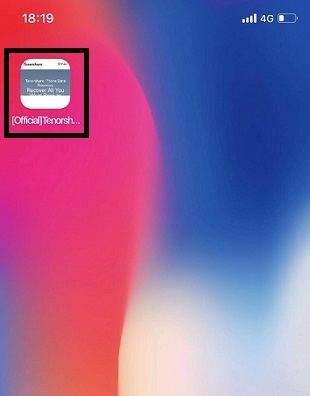
Частина 2: Загальні питання щодо використання Safari на iPhone
Якщо у вас є такі питання, як:
- 1. Загублені закладки сафарі з iPhone
- 2. Не можу змінити мою домашню сторінку на Safari
- 3. Сафарі не завантажує сторінки на iPhone
За такої обставини, що ваші закладки Safariвтрачаються на пристроях iOS через випадкове видалення, вірусну атаку або оновлення iOS 11.1 / 11.2, перше, що вам потрібно зробити, це перезапустити свій пристрій і перевірити, чи повернулися закладені Safari закладки. Якщо це не допоможе, радимо спробувати інструмент відновлення закладок iPhone Safari - Tenorshare iPhone Data Recovery для вашого пристрою. Це може повністю задовольнити ваші потреби.
Для користувачів, які не можуть змінити свій SafariНа домашній сторінці це може бути наслідком проблем із системою iOS. Ви можете підключити свій пристрій до iTunes, потім натиснути і утримувати кнопку сну / пробудження, щоб увійти в режим відновлення, щоб вирішити цю проблему.
Якщо Safari не може завантажити сторінки на ваш iPhone, випотрібен інструмент відновлення для цієї проблеми. Tenorshare Reiboot цілком може задовольнити ваші потреби. Це також може вирішити проблему "не можна змінити домашню сторінку Safari". Для більш детальної інформації ви можете прочитати статтю нижче.
Як виправити Safari Неможливо відкрити сторінку Неможливо знайти повідомлення про помилку сервера
Сподіваюся, ці поради, надані в цій публікації, будуть корисними. Якщо у вас є інші питання, пов’язані з домашньою сторінкою Safari, будь-коли зв’яжіться з нами.









